时间:2020-06-04 16:48:23 来源:www.win7qijian.com 作者:win7旗舰版
今天有一位用户说他安装了win7系统以后,在使用中突然遇到了win7端口被占用的情况,估计还会有更多的网友以后也会遇到win7端口被占用的问题,所以今天我们先来分析分析,那我们要怎么面对这个win7端口被占用的问题呢?大家跟着小编的步伐操作:1、开始----》运行----》cmd,或者是window+R组合键,调出命令窗口。:2、输入命令:netstat -ano,列出所有端口的情况。在列表中我们观察被占用的端口,比如是49157,首先找到它就轻松加愉快的把这个问题处理好了。下面小编就和大家一起来看看win7端口被占用的详尽处理要领。
解决方法如下:
1、开始----》运行----》cmd,或者是window+R组合键,调出命令窗口。如图所示:

2、输入命令:netstat -ano,列出所有端口的情况。在列表中我们观察被占用的端口,比如是49157,首先找到它。如图所示:
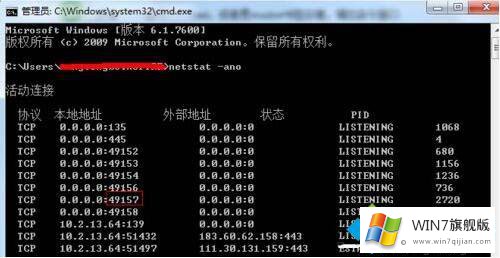
3、查看被占用端口对应的PID,输入命令:netstat -aon|findstr “49157”,回车,记下最后一位数字,即PID,这里是2720。
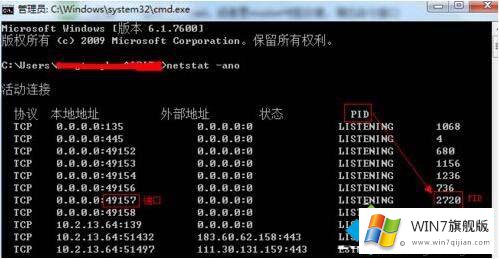
4、继续输入tasklist|findstr “2720”,回车,查看是哪个进程或者程序占用了2720端口,结果是:svchost.exe。如图所示:

5、或者是我们打开任务管理器,切换到进程选项卡,在PID一列查看2720对应的进程是谁,如果看不到PID这一列,如图所示:

6、则我们点击查看---》选择列,将PID(进程标示符)前面的勾打上,点击确定。如图所示:
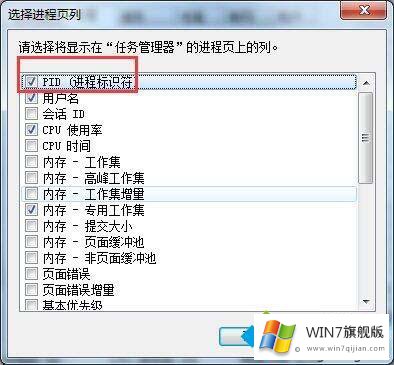
7、这样我们就看到了PID这一列标识,看一下2720对应的进程是谁,如果没有,我们把下面的显示所有用户的进程前面的勾打上,就可以看到了,映像名称是svchost.exe,描述是,Windows的主进程,与上面命令查看的完全一致。如图所示:

8、结束该进程:在任务管理器中选中该进程点击”结束进程“按钮,或者是在cmd的命令窗口中输入:taskkill /f /t /im Tencentdl.exe。
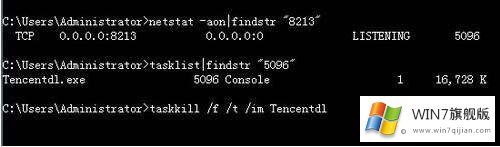
关于win7端口被占用的解决方法啦,有出现同样情况的用户可以按照上面的方法来解决哦。
上边的方法教程就是有关win7端口被占用的详尽处理要领,我们很高兴能够在这里把你的问题能够协助解决。